Excelで重複するデータを削除したい場合、重複の削除を使用する方法がもっとも容易です。
重複の削除
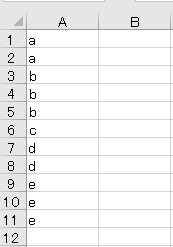
重複する値を削除したい場合、
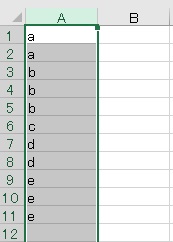
重複を削除したい列や範囲を選択し、
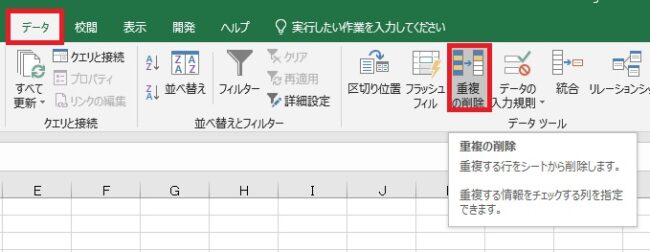
データタブ→重複の削除をクリックします。
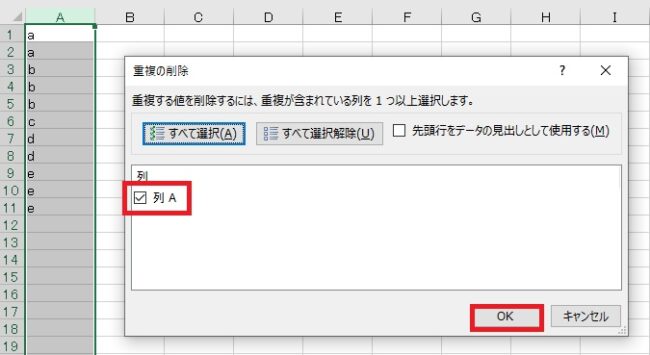
重複を削除したい列が選択されていることを確認して、OKを押します。
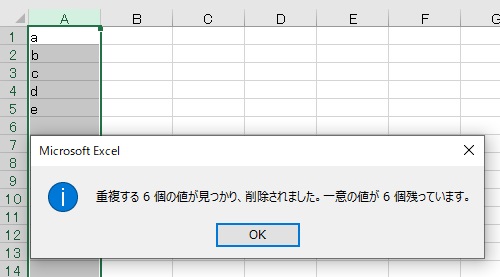
重複がまとめて削除されて、一意の値が残ります。
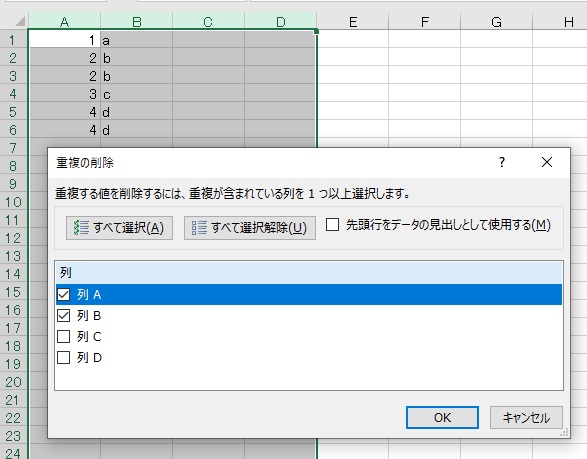
複数列の重複をまとめて削除することもできます。
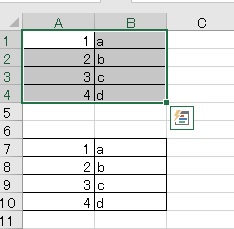
上の例では列単位で削除していますが、独立した表や選択範囲に対して重複の削除を行った場合、
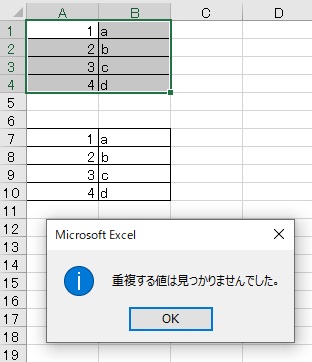
同じ列に重複した値があったとしても、別の表であれば(選択範囲外であれば)それは無視されます。
先頭行をデータの見出しとして使用する
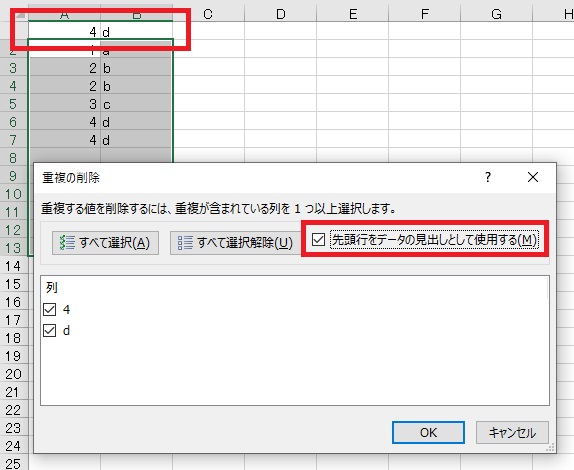
先頭行をデータの見出しとして使用するにチェックを付けた場合、頭の行は重複の削除の対象外となります。
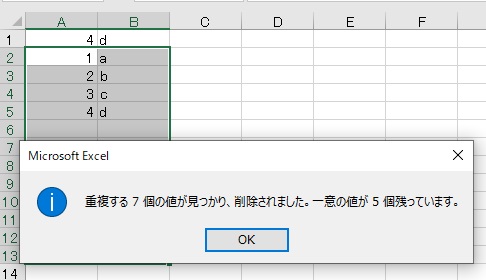
チェックを付けることで、仮に値が重複していたとしても、先頭行は残すことが可能です。
元の値を残したい場合
最初からコピーして重複の削除を行うか、データの並べ替えで一意の値だけ抽出することもできます。どっちでも同じ結果になります。

Excel(エクセル):重複、一意
重複データ、重複していない(一意の)データ関連の操作、設定まとめです。
重複・一意
条件付き書式やCountIf関数を使用し、重複(一意)のデータだけを強調・洗い出しする方法です。
データの入力規則でCount...






















コメント